Luo käynnistettävä macOS Sierra -asennusohjelma USB-muistitikulle
macOS Sierra (10.12), ensimmäinen uusia macOS-järjestelmiä, sisältää mahdollisuuden luoda käynnistysasennusohjelma a USB muistitikku tai asemalla, jonka olet liittänyt Maciin.
MacOS Sierran käynnistysasennusohjelma mahdollistaa sen suorita puhdas asennus, joka korvaa Macin käynnistysaseman sisällön täysin uudella, tuoreella Sierran asennuksella. Käynnistettävällä asennusohjelmalla voidaan myös asentaa macOS Sierra useisiin Mac-tietokoneisiin ilman, että sinun tarvitsee ladata asennusohjelma Mac App Storesta joka kerta. Tämä on mukava ominaisuus, jos sinulla on ongelmallinen tai hidas Internet-yhteys.
OS X: n ja macOS: n asennusmedia on ollut saatavilla jo jonkin aikaa, mutta sitä ei käytetä usein. Käynnistettävän asennusohjelman luomiskomento on piilotettu asennusohjelmassa, jonka lataat Mac App Storesta. Tämä asennusohjelman lataus käynnistyy automaattisesti, kun lataus on valmis. Jos napsautat asennuspainiketta, lataamasi asennusohjelma poistetaan automaattisesti osana asennusta normaali asennusprosessi, joka estää sinua käyttämästä sitä käynnistettävän macOS Sierra -asennusohjelman luomiseen omasi.

Kuinka luoda käynnistysasennusohjelma macOS Sierralle
Ennen kuin aloitat käynnistyvän asennusohjelman luomisen, saatat joutua siivoamaan jonkin verran. Käynnistettävän asennusohjelman luominen edellyttää, että käynnistyslevy (flash-asema tai ulkoinen asema) on muotoiltu, jolloin kaikki kohdelevyn mahdollisesti sisältämät tiedot poistetaan.
Lisäksi käynnistysasennusohjelman luontikomennot edellyttävät Terminaali, jossa väärin annettu komento voi aiheuttaa odottamattomia ongelmia. Pysyvien ongelmien välttämiseksi ota varmuuskopio sekä Macistasi että käyttämäsi mediasta (USB-muistitikku tai ulkoinen asema).
Mitä tarvitset
- Mac: Mac-tietokoneen on täytettävä macOS Sierran vähimmäisvaatimukset.
- Kopio macOS Sierra -asennusohjelmasta: Asentaja voi olla ladattu Mac App Storesta. Kun asennusohjelma on ladattu, se löytyy /Applications/-kansiosta nimellä "Asenna macOS Sierra".
MacOS Sierran asennusohjelma käynnistyy automaattisesti, kun lataus on valmis. Älä jatka asennusta asentajan kehotuksesta. Sulje sen sijaan asennusohjelma. Jos annat asennusohjelman suorittaa, sinun on suoritettava se lataa se uudelleen.
- 16 Gt tai suurempi USB-muistitikku: USB 3.0 -muistitikku nopeuttaa tietojen lukemista ja kirjoittamista asemalle. Nämä ohjeet toimivat myös ulkoiselle asemalle, mutta tässä oppaassa oletetaan, että käytät USB-muistitikkua. Jos käytät ulkoista asemaa, sinun pitäisi pystyä mukauttamaan ohjeet tarpeisiisi.
Käytä päätettä käynnistääksesi macOS Sierra -asennusohjelman
Mac App Storesta ladatulla macOS Sierra -asennusohjelmalla ja a USB muistitikku kädessä, olet valmis aloittamaan käynnistettävän macOS Sierra -asennusohjelman luomisen.
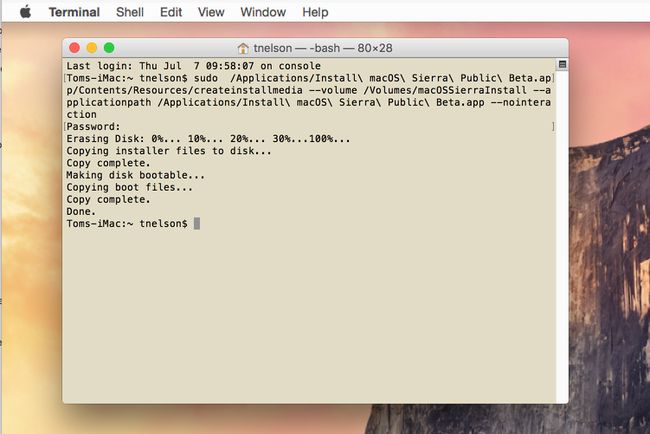
Coyote Moon, Inc.
Tämä prosessi tyhjentää kokonaan USB-muistitikun sisällön. Varmista, että olet varmuuskopioinut flash-aseman tiedot tai että et välitä sen sisältämien tietojen katoamisesta.
Createinstallmedia -komento
Avain käynnistettävän asennusohjelman luomiseen on "createinstallmedia"-komennon käyttö, joka on piilotettu lataamasi macOS Sierra -asennusohjelman sisällä. Tämä komento hoitaa kaiken raskaan työn puolestasi: Se tyhjentää ja alustaa flash-aseman ja kopioi sitten asennusohjelmaan tallennetun macOS Sierra -levykuvan flash-asemaan. Lopuksi se suorittaa vähän taikuutta ja merkitsee flash-aseman käynnistysmediaksi.
Avain "createinstallmedia"-komennon käyttämiseen on Terminal-sovellus. Kun käytät päätettä ja käynnistät tämän komennon, voit rentoutua ja saada käynnistettävän asennusohjelman, jonka avulla voit toistuvasti asentaa macOS Sierran niin moneen Maciin kuin haluat.
Luo macOS Sierra Bootable Installer
Näin luot macOS Sierra -käynnistettävän asennusohjelman USB-muistitikulla.
Valmistele USB-muistitikku
Ensin sinun on valmisteltava flash-asema macOS Sierra -asennusohjelmaa varten.
Liitä USB-muistitikku Maciin.
-
Jos flash-asemaa ei ole alustettu käytettäväksi Macin kanssa, alusta flash-asema Levytyökalulla jollakin seuraavista oppaista:
- Alusta Macin asema Levytyökalulla (OS X Yosemite ja aikaisemmat)
- Alusta Macin asema Levytyökalulla (OS X El Capitan tai uudempi)
Flash-asemalla on oltava yksilöllinen nimi, jotta sitä voidaan käyttää "createinstallmedia"-komennossa. Voit käyttää mitä tahansa nimeä, mutta valitse perusnimi, jossa on yksinkertaisia aakkosnumeerisia merkkejä – ei epätavallisia merkkejä. Tässä esimerkissä käytetään nimeä "macOSSierraInstall."
Luo asennusmedia
Viimeinen mutta monimutkaisin tehtävä on luoda asennusmedia.
Seuraava komento tyhjentää flash-aseman sisällön. Varmista, että sinulla on varmuuskopio asemasta, tarvittaessa ennen kuin jatkat.
Kun flash-asema on kytketty Maciin, käynnistä Terminaali, sijaitsee /Sovellukset/Apuohjelmat/.
-
Kirjoita avautuvaan Pääte-ikkunaan seuraava komento.
sudo /Applications/Install\macOS\Sierra.app/Contents/Resources/createinstallmedia --volume /Volumes/macOSSierraInstall --applicationpath /Applications/Install\macOS\Sierra.app --nointeraction
Paras tapa kirjoittaa komento on kolmoisnapsauttaa valita koko komento, kopioida (Komento+C) teksti leikepöydällesi ja liitä sitten (Komento+V) teksti Terminaaliin komentokehotteen vieressä.
Komento on yksi rivi tekstiä, vaikka se voi näkyä selaimessasi useana rivinä. Jos kirjoitat komennon Terminaaliin, komennon kirjainkoolla on merkitystä. Jos käytit flash-asemalle muuta nimeä kuin macOSSierraInstall, säädä komentorivin tekstiä vastaamaan eri nimeä.
Kun olet kirjoittanut komennon Terminaaliin, paina Tulla sisään tai Palata näppäimistölläsi.
Sinulta kysytään järjestelmänvalvojan salasanaa. Anna salasana ja paina sitten Tulla sisään tai Palata.
Pääte alkaa suorittaa komentoa ja antaa sinulle tilapäivitykset prosessin edetessä. Suurin osa ajasta kuluu asennusohjelman kuvan kirjoittamiseen flash-asemaan. Kuluva aika riippuu flash-aseman ja käyttöliittymän nopeuksista.
Kun pääte on suorittanut tehtävän, se näyttää rivin, jossa sanotaan Tehty, ja normaali Terminal-komentokehote tulee uudelleen näkyviin. Voit nyt lopettaa Terminalin.
Käynnistettävä USB-muistitikku macOS Sierran asentaminen on luotu. Varmista, että poistat aseman oikein, jos aiot käyttää sitä toisessa Macissa tai pidät sen kytkettynä Maciin aloittaaksesi macOS Sierran puhtaan asennuksen.
Käynnistettävä asennusohjelma sisältää useita apuohjelmia, kuten Levytyökalun ja Päätteen, joita voit käyttää Macin vianmäärityksessä, jos sinulla on käynnistysongelmia.
